php小编小新为您介绍恢复出厂设置后如何找回原有数据的方法。在操作设备恢复出厂设置后,可能会导致重要数据丢失。不过,通过一些有效的方法,您可以尝试找回这些丢失的数据。本文将为您详细介绍最新的数据恢复方法,帮助您找回恢复出厂设置后丢失的数据。
win10恢复出厂丢失数据怎么办?通常情况下,当我们在进入到系统还原的操作时,系统会弹出一个提示框,有两个选项,一个是还原系统但会保留个人的文件,另一个是还原系统但是删除所有的文件内容。
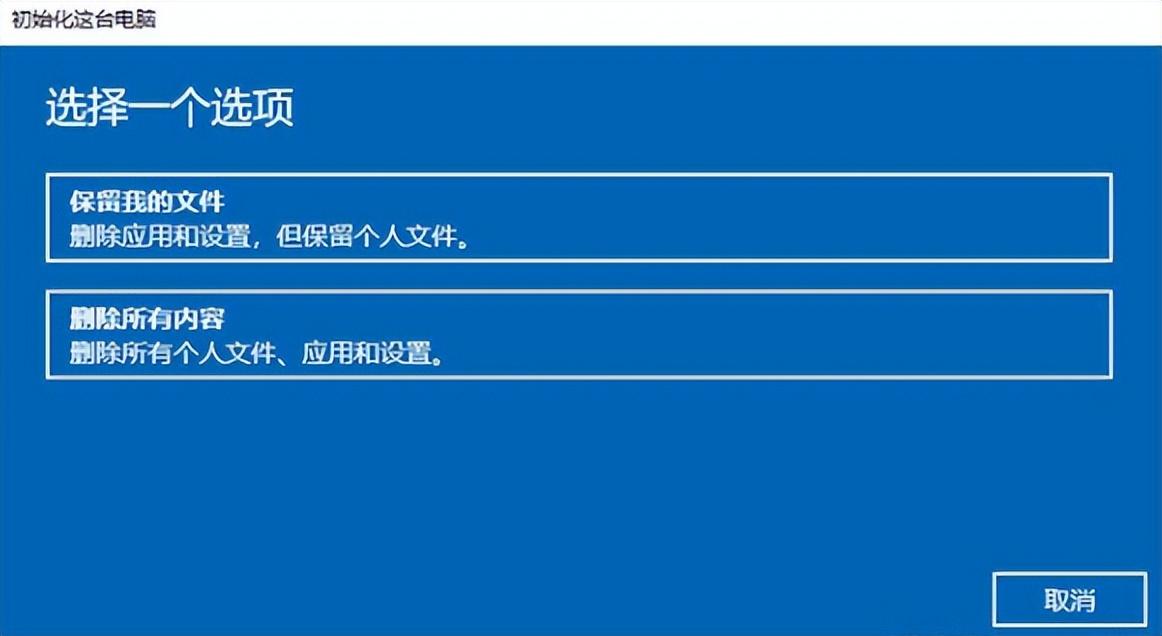
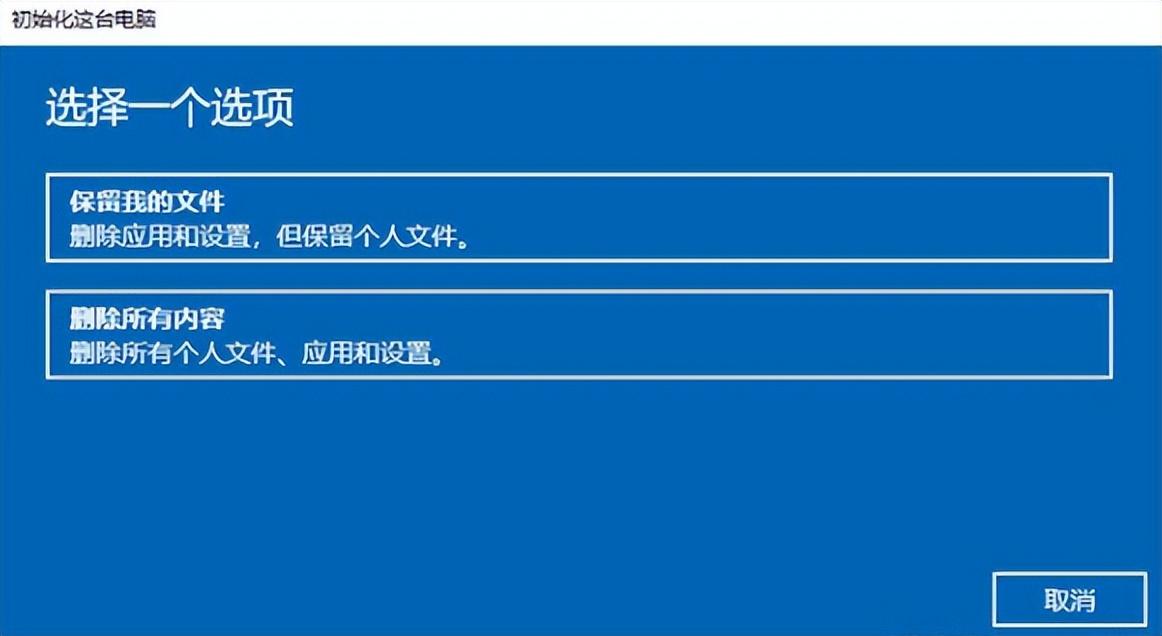
假如在还原的过程中大家选择的是删除全部的文件内容,那就意味着系统盘和其他所在的磁盘里边的文件及系统文件,和应用程序都会进行清除处理,也就是全部的数据被清理掉了。这种情况下恢复出厂设置数据丢失怎么找回?我们可以借助数据恢复软件扫描试一下,如果可以搜索到文件,并且文件预览正常,那就说明文件可以恢复。
而市面上有很多形形色色的恢复数据软件,如果选用了不专业进行数据恢复操作,不但找不回丢失的文件,甚至还会造成文件数据损坏等现象。因此在挑选文件恢复工具时一定要挑选口碑好!恢复效果强!不对数据造成任何损害的恢复数据软件!
综上所述,云骑士数据恢复软件作为优先选择的数据恢复软件,它已帮助众多用户解决了数据丢失问题。不会对磁盘数据造成二次损坏,操作简便,功能齐全!
具体操作步骤如下所示:
1.打开云骑士数据恢复软件(建议安装数据恢复软件时通过另外一台电脑将软件放到U盘里面,然后再安装到需要恢复的电脑上),根据需要选择恢复功能,这里建议使用深度恢复功能,因为它扫描更全面更深入。
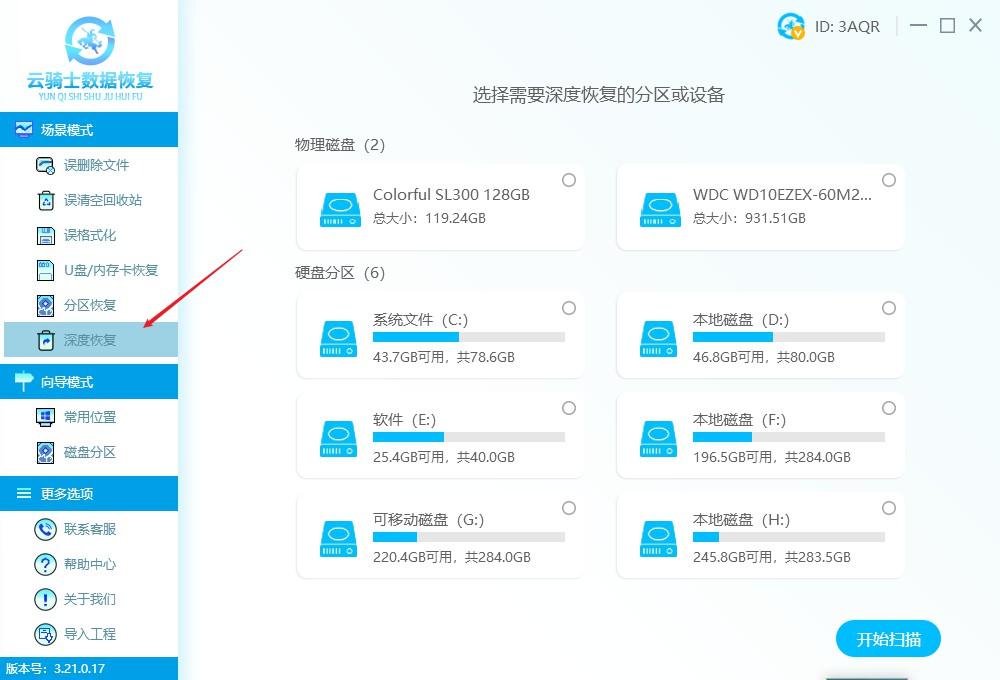
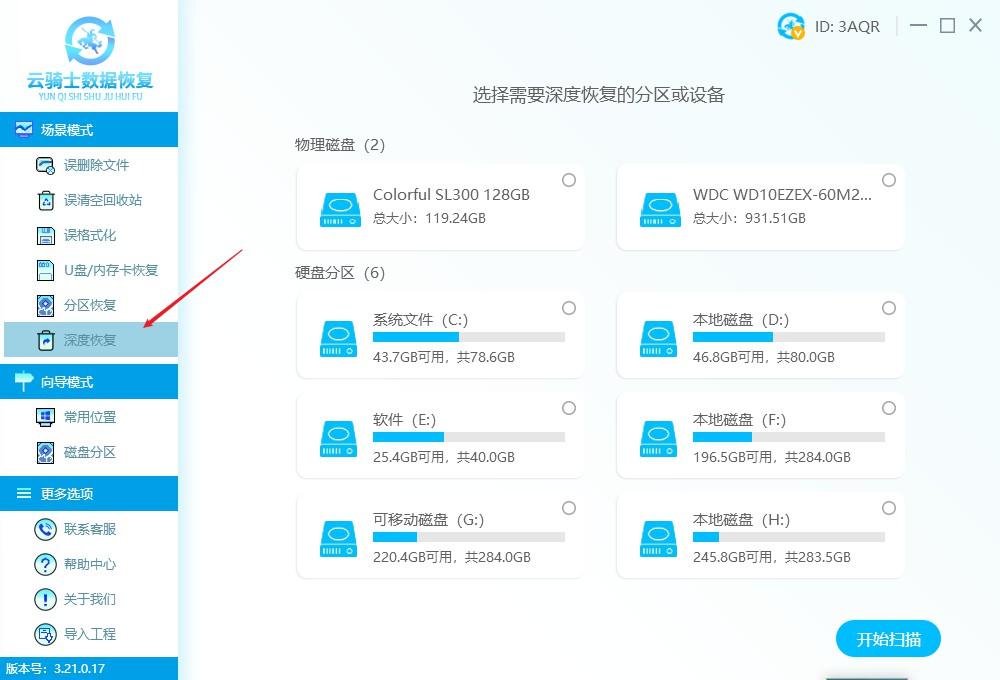
2.选择丢失数据的分区,点击右下角的开始扫描。
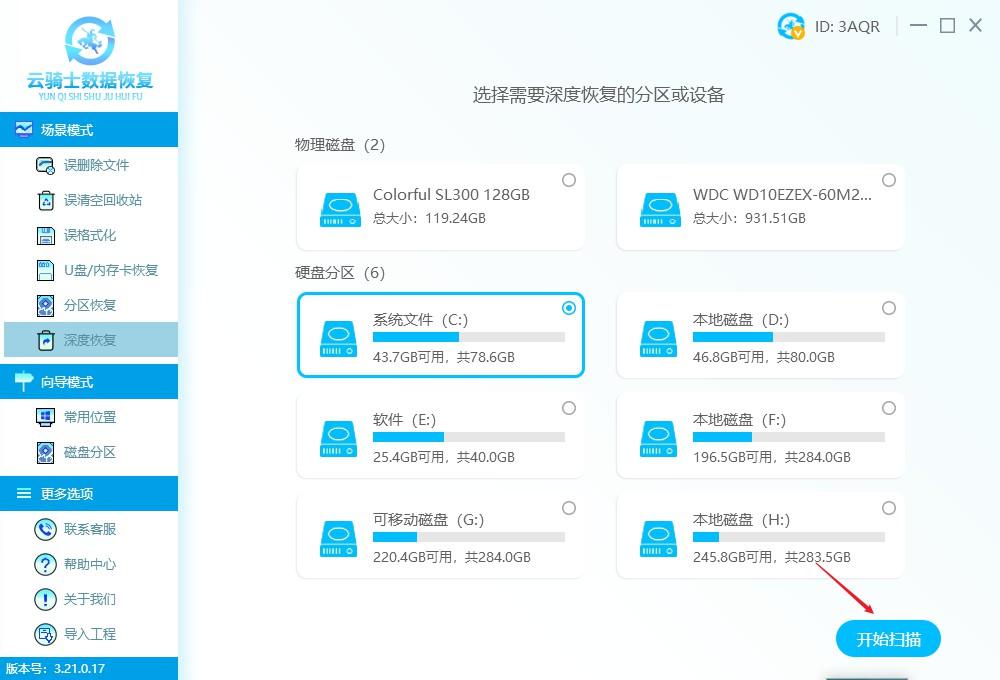
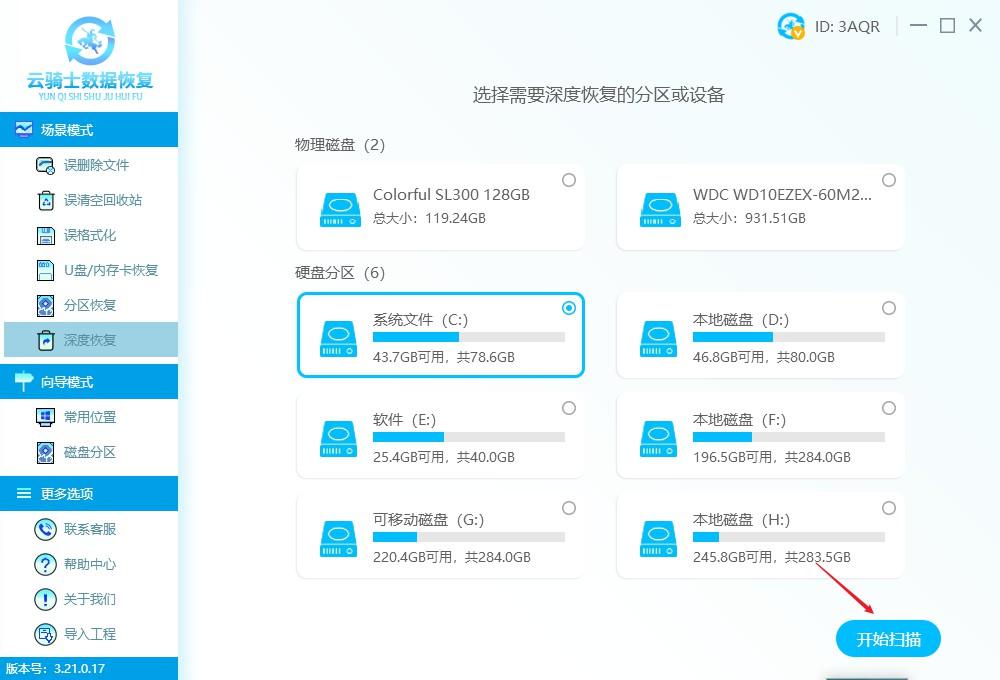
3.扫描完成后,你会发现文件名是以数字形式呈现的,这是因为深度扫描后是根据文件数据结构进行扫描排序,会把文件随机重命名。这时我们可以通过文件类型、文件大小查看下是否有自己想要的数据。
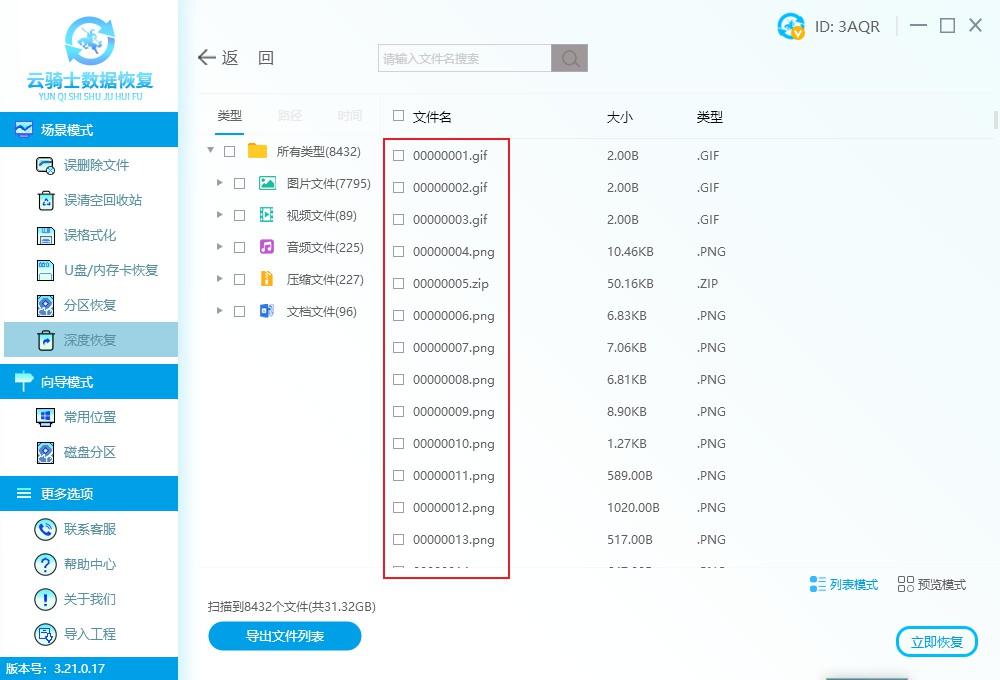
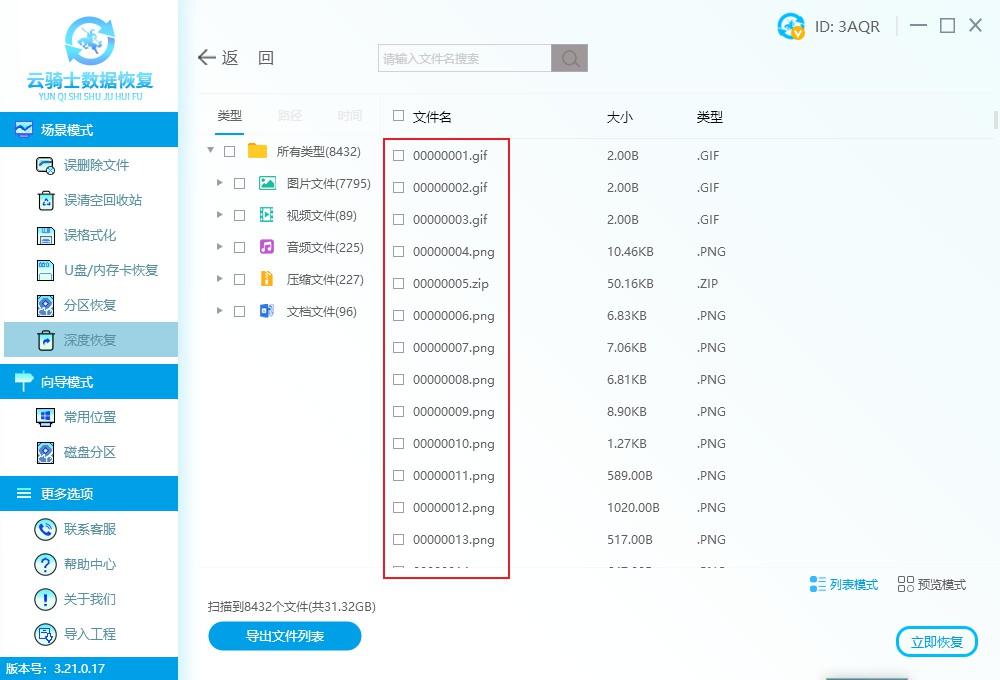
4.勾选需要恢复的文件类型后,点击预览模式即可预览。
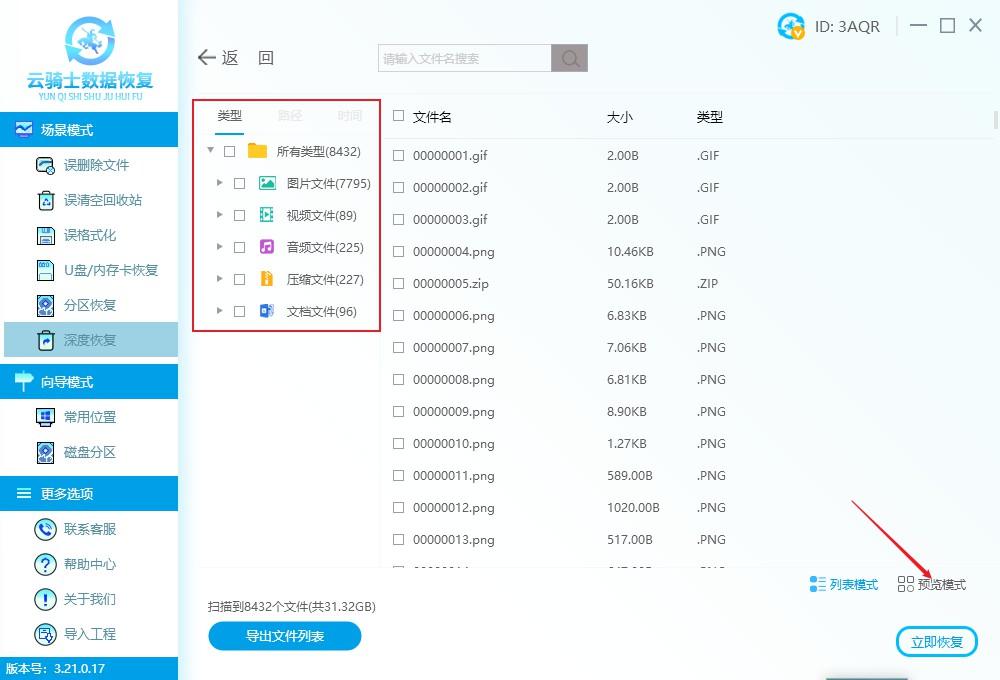
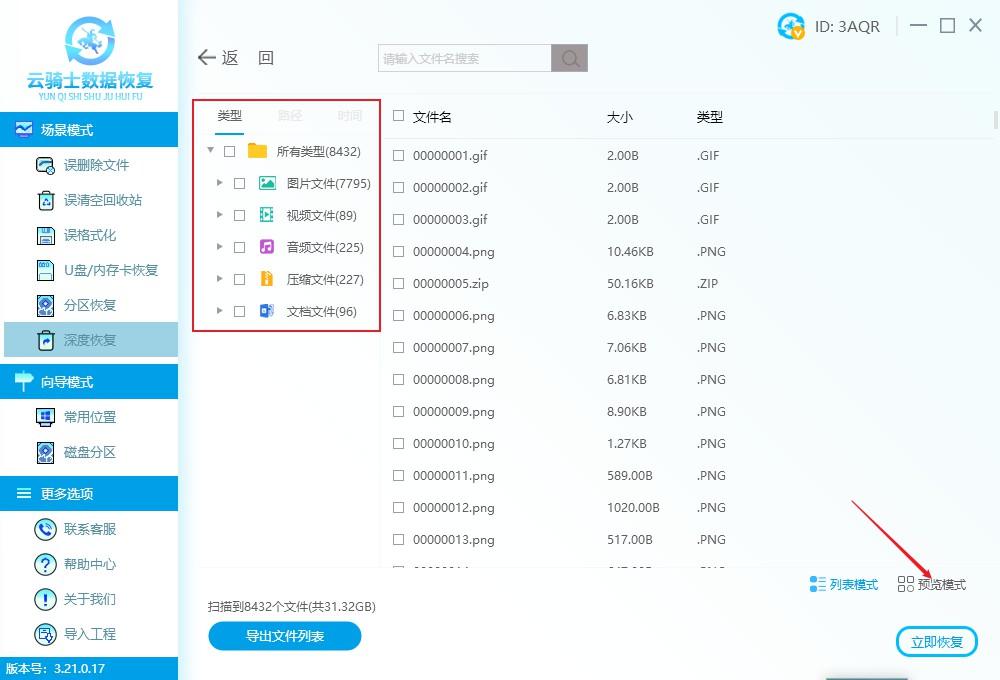
5.接着把需要恢复的数据勾选上,再点击右下角底部立即恢复按钮。
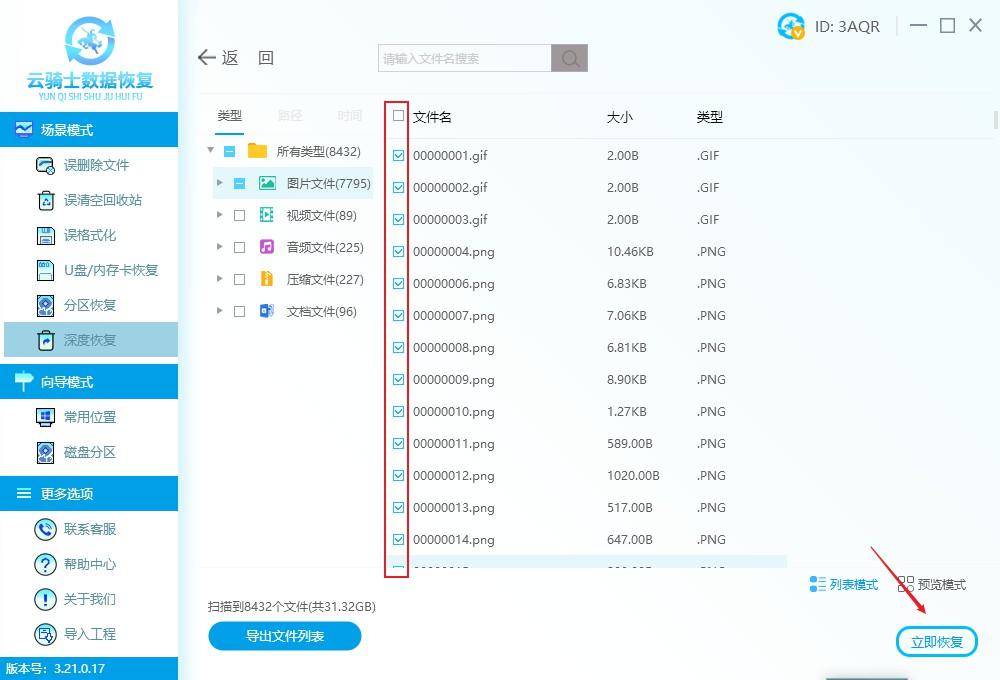
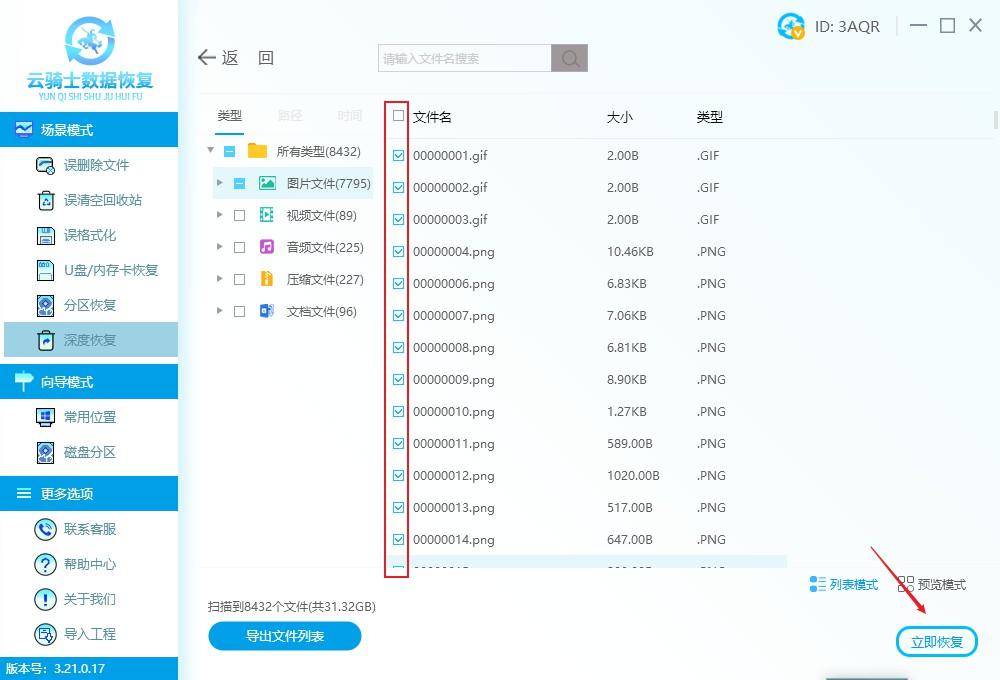
6.把数据另存为到其他的磁盘,点击确定按钮。
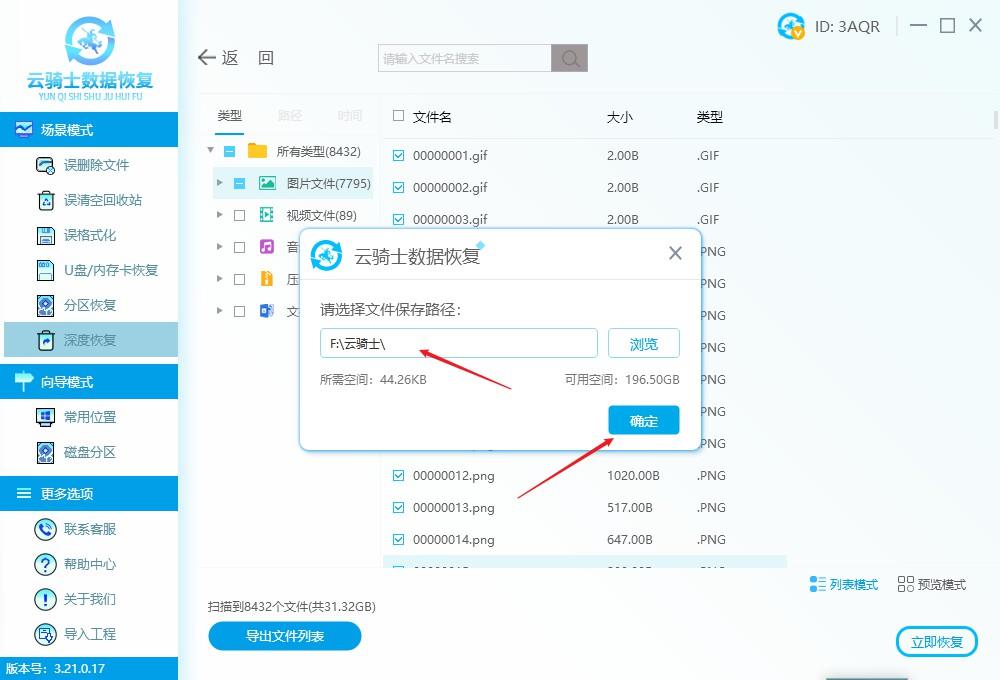
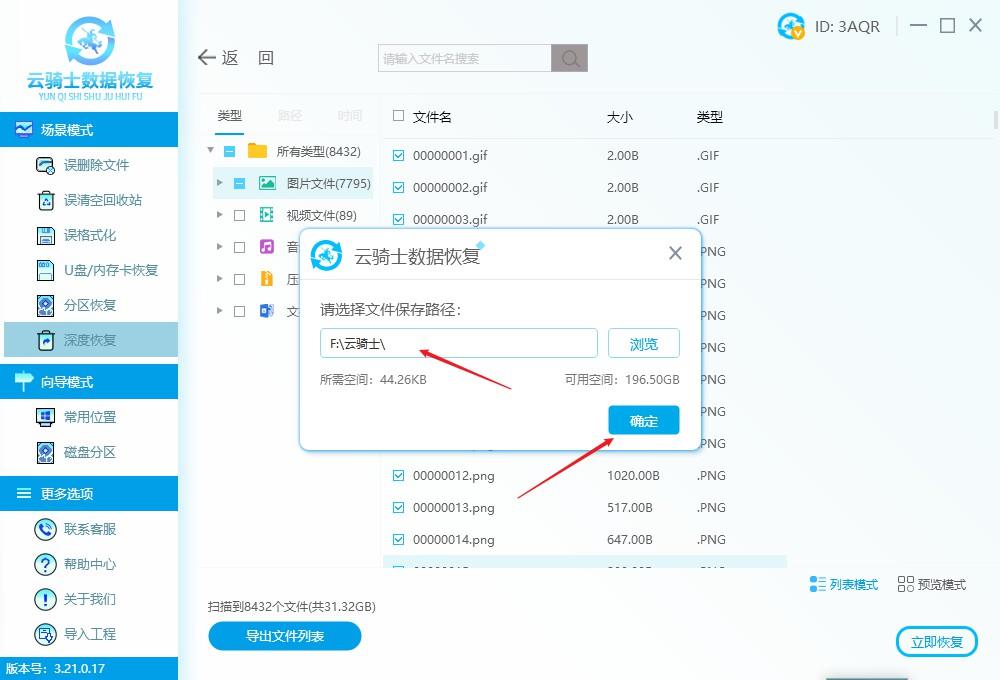
7.耐心等待数据导出成功,点击查看即可查看恢复出来的数据了。
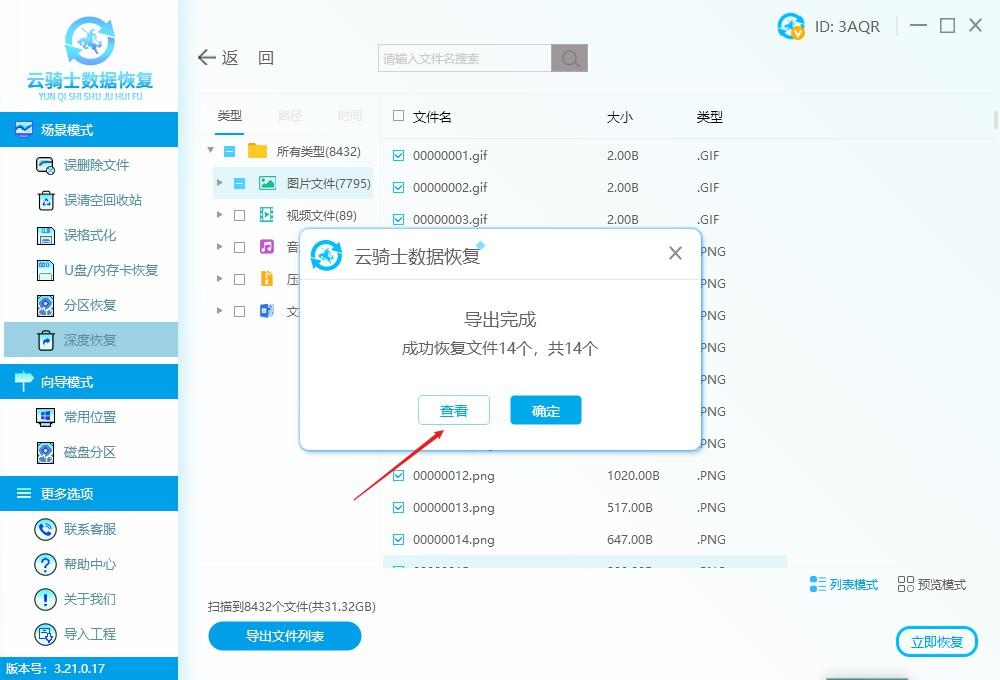
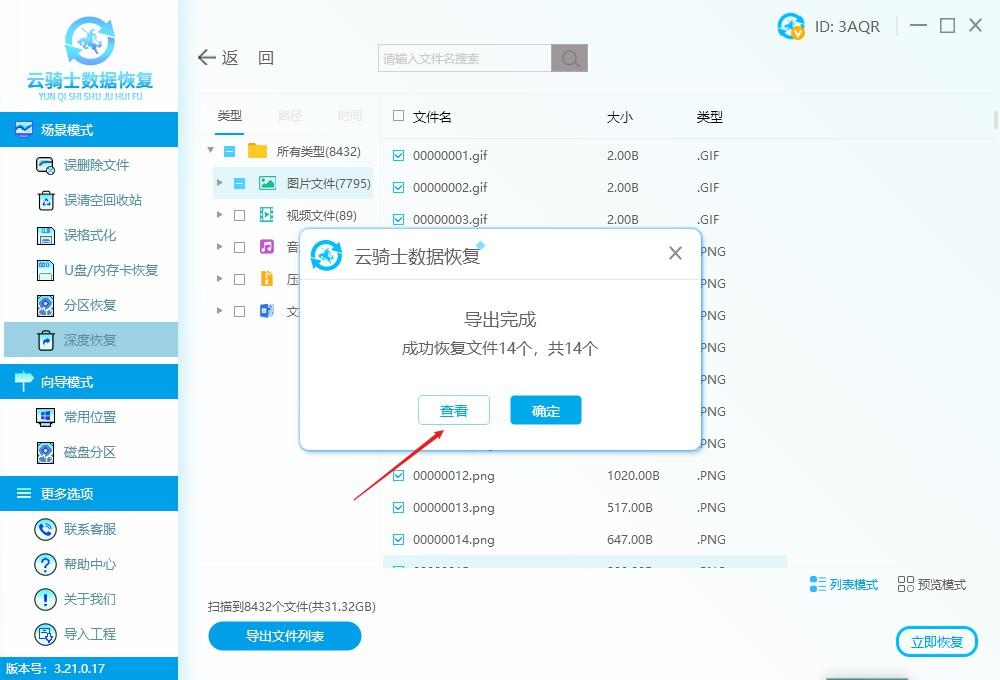
总结:以上就是恢复出厂设置数据丢失找回方法了,最后还是建议大家为了确保万无一失,最好将文件进行备份处理。
上面就是文章的所有内容,希望能帮助到你,很仔细看完恢复出厂设置后怎么恢复原有数据「最新恢复出厂设置数据丢失找回来方法」这篇文章,感觉让自己收获很多知识,请帮忙点个赞呗!保证让你收获学习满满!
以上是恢复出厂设置后怎么恢复原有数据 最新恢复出厂设置数据丢失找回来方法的详细内容。更多信息请关注PHP中文网其他相关文章!




